Samo nagrywanie rozgrywki czy wykonywanie zrzutów ekranu nie jest w dobie Shadow Play i dedykowanych do tego urządzeń niczym nadzwyczajnym, niemniej jednak Windows 10 oferuje jednak bardzo ujednolicony i prosty interfejs do wykonywania tej czynności. Wystarczy skrót WIN+G aby pojawiło się menu nagrywania w formie overlayu (lub WIN+ALT+R by od razu nagrywać). Cały proces jest przy tym wyjątkowo mało "zasobożerny".
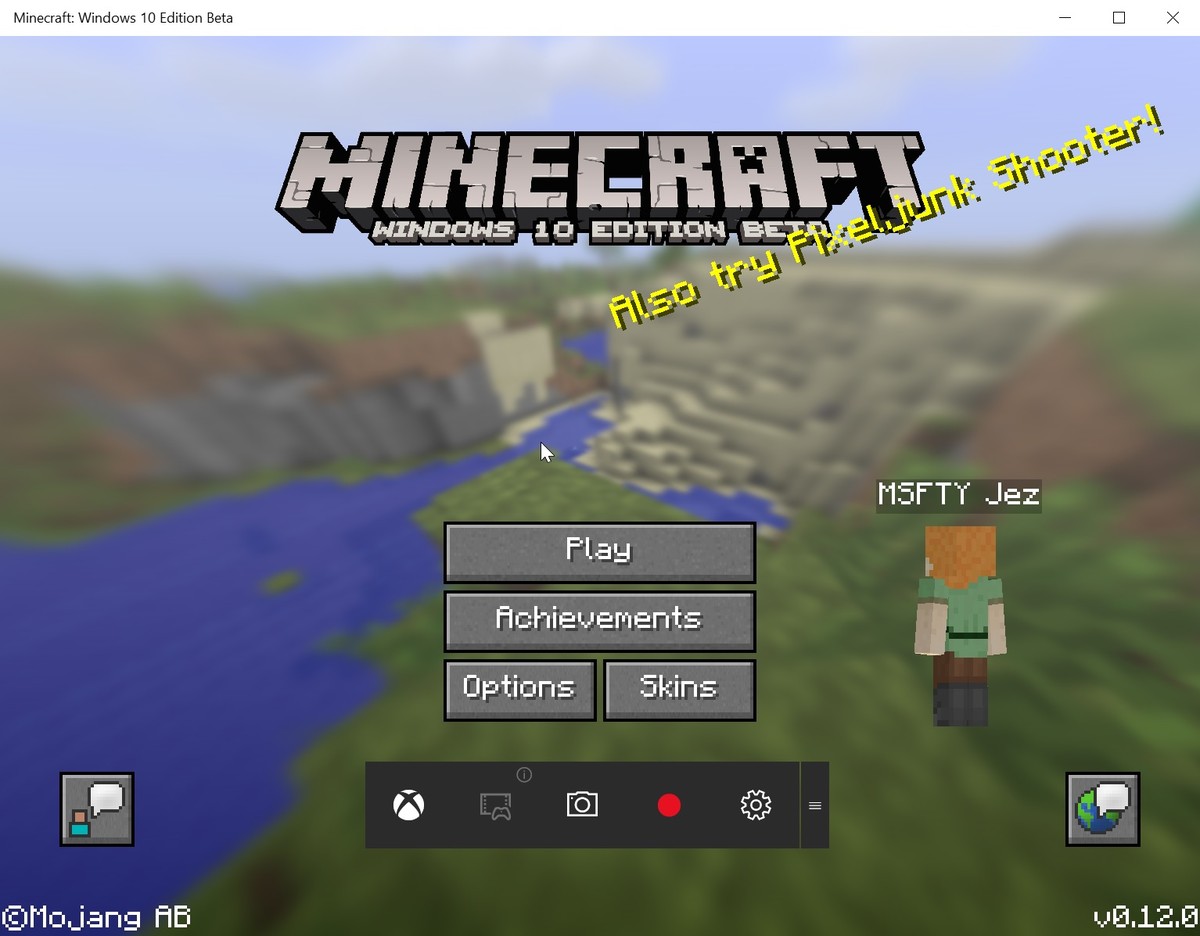
Usługa "DVR z Gry" jest bezpośrednio zintegrowana z Windows 10 i działa niezależnie od środowiska po którym się poruszamy. Kiedyś opcja ta obejmowała jedynie gry ze sklepiku Microsoftu, a obecnie nie ma znaczenia, czy gramy przez Steam, Origin czy Uplay. Co więcej, możemy nią nagrać także materiał video z aplikacji, które nie są grami. Opcje nagrywania DVR z gry znajdziemy w apce Xbox gdzie można spersonalizować skróty klawiaturowe, długość nagrywania oraz zachowanie aplikacji. Możliwe jest automatyczne przechwytywanie obrazu, dzięki którym w buforze zawsze znajduje się od 30 sekund do 10 ostatnich minut rozgrywki (maksymalny framerate to 60 fps). Jeśli chcemy je zapisać, wystarczy przycisnąć WIN+ALT+G. Gdy zdecydujemy się zaś na ręczne rejestrowanie obrazu, możemy jednorazowo uwiecznić aż 2 godziny (możemy wybrać, że aplikacja automatycznie zapisuje klip gdy osiągnie taką długość). Jeśli gra jest zintegrowana z ekosystemem Xbox Live, to także nasza twórczość automatycznie wskoczy do kanału aktywności w aplikacji Xbox i będą ją widzieć nasi konsolowi znajomi.
W chwili obecnej społecznościowy aspekt tej funkcji jest dość ograniczony z racji kilku jedynie tytułów pod egidą Xbox na PC, lecz w niedalekiej przyszłości, wraz z nadejściem Xbox Play Anywhere i współdzieleniu największych hitów między PC a Xbox One, sytuacja dramatycznie się zmieni.
Niektóre gry mogą wymagać trybu bezramkowego lub zmiany konfiguracji klawiszy (ze względu na blokowanie przycisku Windows koniecznego do aktywacji skrótu) aby DVR z Gry mogło poprawnie działać. Są także pewne aplikacje, np. Skype for Desktop, które blokują funkcjonalność DVR.
Po skończeniu nagrania czy zrzutu ekranu, pliki automatycznie zapisują się w lokalizacji:
C:users%username%VideosCaptures
Nasze screeny i filmiki są też widoczne w aplikacji Xbox, gdzie możemy je m.in. przyciąć czy udostępnić na Twitterze, tudzież kanale aktywności Xbox Live (o ile gra jest obsługiwana). Obecnie Microsoft poszedł na rękę graczom i umożliwił wrzucanie filmików z peceta wykonanych przy pomocy dowolnego edytora.
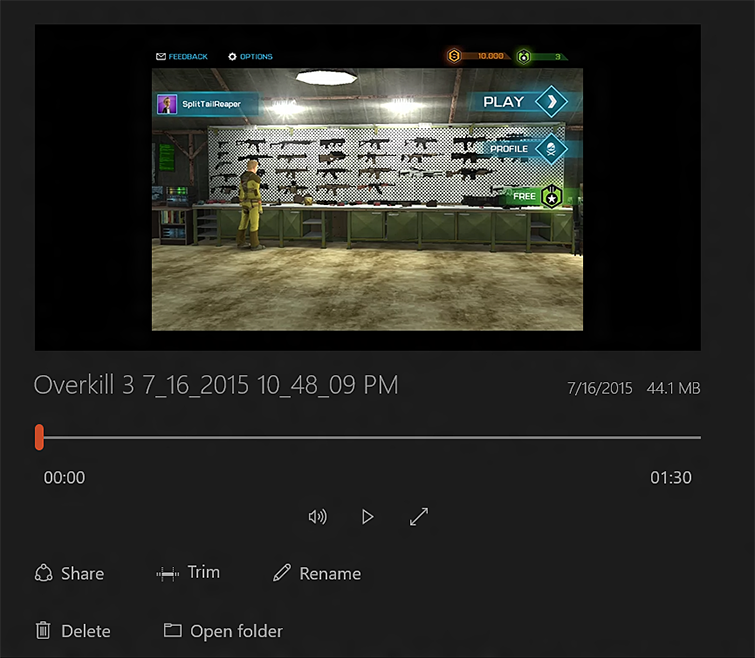
Aby można było cieszyć się z tej usługi, potrzebna jest adekwatna karta graficzna - w przeciwnym wypadku możemy co najwyżej zrobić screenshota. Poniżej minimalne wymagania GPU:
- AMD: AMD Radeon HD 7700 , HD 7700M , HD 8500 , HD 8500M , R9 , and R7 lub nowszy model z tej serii.
- NVIDIA: GeForce z serii 600, 800M i Quadro Kxxx lub nowsze modele tych serii
- Intel: Intel HD graphics 4000 bądź Intel Iris Graphics 5100 lub nowsze modele tych serii.
Z kolei na konsoli Xbox One, dzięki Anniversary Update będziemy mogli od razu po nagraniu klipu i zareagowaniu na kontekstowe powiadomienie podejrzeć nasz materiał i wybrać jedną z kilku opcji udostępniania, w tym także do personalnej przestrzeni w "chmurze" na OneDrive.
Spodobało Ci się? Podziel się ze znajomymi!


Pokaż / Dodaj komentarze do:
Ekosystem Microsoftu - Xbox i Windows 10